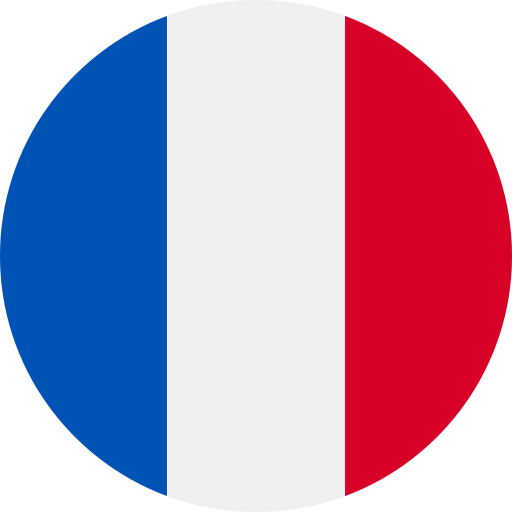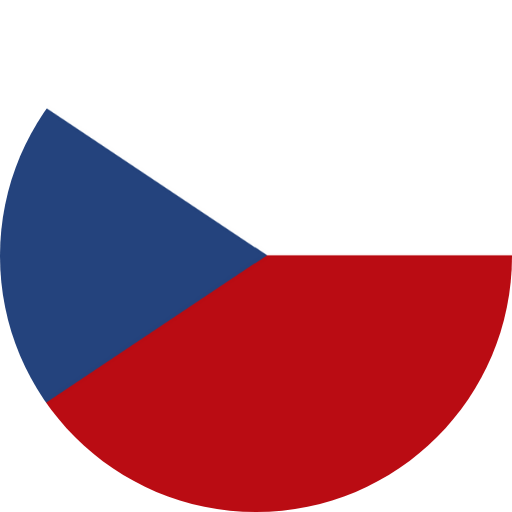„Dane o produktach są tak samo ważne dla kampanii Google Shopping jak paliwo dla samochodu – to od ich jakości zależy, jak daleko zajedzie Twoja sprzedaż.”
Google Merchant Center jest kluczowym narzędziem dla każdego e-commerce, które pozwala prezentować produkty w wyszukiwarce Google, Google Shopping i innych usługach Google. Jednak sam feed produktowy to tylko podstawa – prawdziwa optymalizacja zaczyna się, gdy wzbogacisz go o dane analityczne dotyczące realnych wyników sprzedażowych i zachowań klientów.
DataOrganizer, jako narzędzie analityczne zbierające kompleksowe dane o produktach, ich sprzedaży i efektywności, stanowi idealny punkt wyjścia do przeprowadzenia takiej optymalizacji. W tym artykule pokażemy, jak wykorzystać dane CSV eksportowane z DataOrganizer, aby znacząco podnieść skuteczność feedu w Google Merchant Center.
W tym artykule dowiesz się:
- Jakie dane z DataOrganizer są najbardziej wartościowe dla Google Merchant Center
- Jak wyeksportować i przygotować dane o najlepiej sprzedających się produktach
- Jak wzbogacić standardowy feed produktowy o dane analityczne
- Jak wykorzystać niestandardowe etykiety do segmentacji produktów w kampaniach Google Shopping
- Jak wdrożyć strategię promocji cenowych opartą na danych analitycznych
Kluczowe dane z DataOrganizer przydatne dla Google Merchant Center
Google Merchant Center wymaga podstawowych informacji o produktach, takich jak id, nazwa, opis, cena, itp. Jednak dane analityczne z DataOrganizer pozwalają na znacznie więcej – umożliwiają strategiczne podejście do zarządzania feedem produktowym i kampaniami zakupowymi.
Najcenniejsze dane z DataOrganizer dla optymalizacji Google Merchant Center:
- Współczynnik konwersji produktów – pozwala zidentyfikować produkty, które najlepiej przekształcają wyświetlenia w zakupy
- Przychód na wyświetlenie – wskazuje produkty generujące największy przychód w stosunku do liczby wyświetleń
- Elastyczność cenowa – pokazuje, jak zmiany cen wpływają na popyt na konkretne produkty
- Popularność produktów – mierzona liczbą zamówień i zamówionych sztuk
- Dane o rabatach – informacje o skuteczności promocji dla różnych produktów
- Wskaźniki efektywności produktów – porównanie wydajności produktu względem średniej
Eksport danych o produktach z DataOrganizer
Pierwszym krokiem do wzbogacenia feedu Google Merchant Center jest pobranie odpowiednich danych z DataOrganizer.
1 Wybierz odpowiednią kartę i tabelę w DataOrganizer
W DataOrganizer znajdziesz kilka kart z cennymi danymi o produktach:
- Karta Produkty → tabela Analiza produktów – zawiera kompleksowe dane o efektywności sprzedażowej produktów, w tym współczynnik konwersji, liczbę zamówień, przychód netto
- Karta Produkty → tabela Analiza słów kluczowych produktów – pokazuje, które słowa kluczowe w nazwach produktów najlepiej konwertują
- Karta Rabaty → tabela Product Price Performance – dostarcza informacji o efektywności rabatów i elastyczności cenowej produktów
2 Filtruj i sortuj dane przed eksportem
Przed eksportem warto odpowiednio przefiltrować i posortować dane:
- Ustaw odpowiedni zakres czasowy (np. ostatnie 30 lub 90 dni)
- Posortuj produkty według kluczowych metryk (np. współczynnik konwersji, przychód na wyświetlenie)
- Jeśli potrzebujesz, zastosuj filtry, aby skupić się na określonych kategoriach produktów lub rynkach
3 Eksportuj dane do pliku CSV
Po przygotowaniu odpowiedniego widoku danych:
- Kliknij przycisk eksportu w prawym górnym rogu tabeli
- Wybierz format CSV z listy dostępnych opcji
- Pobierz plik na swój komputer
- Nadaj plikowi nazwę zgodną z Twoim systemem nazewnictwa, np. „dataorganizer_produkty_RRRR-MM-DD.csv”
Ważne: DataOrganizer umożliwia eksport CSV tylko ręcznie poprzez kliknięcie opcji pobierania przy konkretnych tabelach. Nie ma automatycznego eksportu na serwer ani generowania linków do plików. Dlatego warto ustalić stały harmonogram eksportu danych, np. co tydzień, aby regularnie aktualizować informacje wykorzystywane w Google Merchant Center.
Przygotowanie danych do integracji z Google Merchant Center
Po pobraniu danych z DataOrganizer, następnym krokiem jest ich przygotowanie do integracji z istniejącym feedem produktowym lub stworzenie nowego feedu.
1 Przygotuj arkusz kalkulacyjny do obróbki danych
Otwórz wyeksportowany plik CSV w arkuszu kalkulacyjnym (Excel, Google Sheets) i:
- Usuń niepotrzebne kolumny, które nie będą wykorzystane w Google Merchant Center
- Sprawdź format danych (zwłaszcza liczby, procenty i daty), aby były zgodne z wymaganiami Google
- Dodaj nowe kolumny, które będą potrzebne w Google Merchant Center (np. custom_label_0 do custom_label_4)
2 Przygotuj segmentację produktów w oparciu o dane analityczne
Google Merchant Center pozwala na dodanie 5 niestandardowych etykiet (custom_label_0 do custom_label_4), które można wykorzystać do segmentacji i targetowania produktów w kampaniach. Oto przykładowe segmentacje na podstawie danych z DataOrganizer:
| Etykieta | Dane z DataOrganizer | Przykładowe wartości |
|---|---|---|
| custom_label_0 | Współczynnik konwersji | wysoki_cr (>5%), średni_cr (2-5%), niski_cr (<2%) |
| custom_label_1 | Przychód na wyświetlenie | wysoki_rpe, średni_rpe, niski_rpe |
| custom_label_2 | Elastyczność cenowa | elastyczny (>1), nieelastyczny (<1) |
| custom_label_3 | Popularność (liczba zamówień) | bestseller, popularny, średnio_popularny, nisko_popularny |
| custom_label_4 | Efektywność konwersji widok-zakup | ponadprzeciętna (>120%), przeciętna (80-120%), poniżej_przeciętnej (<80%) |
3 Stwórz formuły do automatycznej segmentacji
Wykorzystaj formuły w arkuszu kalkulacyjnym do automatycznego przypisania wartości etykiet na podstawie danych analitycznych:
Porada: Wartości progowe w formułach (np. 5% dla wysokiego współczynnika konwersji) powinny być dostosowane do Twojej branży i specyfiki sklepu. Warto przeanalizować rozkład danych i ustalić progi, które rzeczywiście dzielą produkty na sensowne grupy o różnych charakterystykach.
Integracja danych z Google Merchant Center
Istnieją dwa główne podejścia do wykorzystania danych z DataOrganizer w Google Merchant Center: uzupełnienie istniejącego feedu produktowego lub stworzenie osobnego feedu dla produktów priorytetowych.
Podejście 1: Uzupełnienie istniejącego feedu produktowego
1 Pobierz aktualny feed z Google Merchant Center
- Zaloguj się do Google Merchant Center
- Przejdź do sekcji „Produkty” → „Źródła”
- Wybierz swoje aktywne źródło danych
- Kliknij opcję „Pobierz” i zapisz plik na komputerze
2 Połącz dane z DataOrganizer z feedem produktowym
W arkuszu kalkulacyjnym:
- Otwórz pobrany feed oraz przygotowany plik z danymi z DataOrganizer
- Użyj funkcji VLOOKUP lub INDEX/MATCH (Excel) albo ARRAYFORMULA+VLOOKUP (Google Sheets) do połączenia danych na podstawie ID produktu
- Uzupełnij istniejący feed o dodatkowe kolumny z etykietami niestandardowymi
- Sprawdź, czy wszystkie obowiązkowe pola są wypełnione i mają poprawny format
3 Zaktualizuj feed w Google Merchant Center
- Zapisz uzupełniony feed jako plik CSV
- Zaloguj się do Google Merchant Center
- Przejdź do sekcji „Produkty” → „Źródła”
- Wybierz swoje aktywne źródło danych
- Kliknij opcję „Prześlij” i wybierz przygotowany plik CSV
Podejście 2: Stworzenie osobnego feedu dla produktów priorytetowych
1 Wybierz produkty priorytetowe na podstawie danych z DataOrganizer
Możesz stworzyć osobny feed dla produktów, które według DataOrganizer:
- Mają najwyższy współczynnik konwersji
- Generują największy przychód na wyświetlenie
- Są bestsellerami pod względem liczby zamówień
- Mają najwyższą elastyczność cenową (reagują najlepiej na promocje)
2 Przygotuj feed produktowy zgodny z wymaganiami Google Merchant Center
Google Merchant Center wymaga określonego formatu danych. Minimalny zestaw to:
- id [id produktu]
- title [nazwa produktu]
- description [opis produktu]
- link [adres URL produktu]
- image_link [adres URL zdjęcia produktu]
- availability [dostępność: in stock, out of stock, preorder]
- price [cena z walutą]
- brand [marka produktu]
- gtin [Globalny Numer Jednostki Handlowej] lub mpn [Numer Katalogowy Producenta]
Ponieważ DataOrganizer nie zawiera wszystkich tych informacji, będziesz musiał uzupełnić dane z innych źródeł (np. z systemu sklepu).
3 Dodaj etykiety niestandardowe i informacje o promocjach
Wzbogać feed o dodatkowe kolumny:
- custom_label_0 do custom_label_4 z segmentacją produktów
- sale_price [cena promocyjna] i sale_price_effective_date [okres obowiązywania promocji] dla produktów w promocji
- promotion_id [identyfikator promocji] dla śledzenia skuteczności promocji
4 Wgraj nowy feed do Google Merchant Center
- Zaloguj się do Google Merchant Center
- Przejdź do sekcji „Produkty” → „Źródła”
- Kliknij przycisk „+” aby dodać nowe źródło danych
- Wybierz „Plik CSV” i nadaj mu nazwę, np. „Produkty Priorytetowe DataOrganizer”
- Wybierz opcję „Wgraj plik” i prześlij przygotowany plik CSV
- Ustal harmonogram regularnej aktualizacji tego feedu (np. co tydzień)
Porada: Ponieważ DataOrganizer umożliwia tylko ręczny eksport danych, warto stworzyć arkusz kalkulacyjny z automatycznie aktualizującymi się formułami, który będzie służył jako „stacja pośrednia” między danymi z DataOrganizer a Google Merchant Center. Po każdym ręcznym eksporcie danych z DataOrganizer, wystarczy zaktualizować dane w tym arkuszu, a formuły automatycznie przeliczą wszystkie segmentacje i przygotują dane w odpowiednim formacie.
Wykorzystanie etykiet w kampaniach Google Shopping
Po wzbogaceniu feedu produktowego o dane analityczne z DataOrganizer, kolejnym krokiem jest wykorzystanie tych informacji w kampaniach Google Shopping.
Tworzenie inteligentnych struktur kampanii
Przykładowe strategie wykorzystania etykiet w kampaniach Shopping:
- Kampania dla produktów o wysokim współczynniku konwersji:
- Utwórz osobną kampanię dla produktów z etykietą custom_label_0 = „wysoki_cr”
- Przydziel wyższy budżet i wyższe stawki dla tych produktów
- Ustaw wyższy priorytet kampanii (High)
- Kampania dla produktów o najwyższej efektywności przychodowej:
- Utwórz kampanię dla produktów z etykietą custom_label_1 = „wysoki_rpe”
- Skorzystaj ze strategii stawek zoptymalizowanej pod maksymalizację wartości konwersji
- Kampania promocyjna dla produktów o wysokiej elastyczności cenowej:
- Utwórz kampanię dla produktów z etykietą custom_label_2 = „elastyczny”
- Zaoferuj promocyjne ceny (sale_price) dla tych produktów
- Podkreśl promocje w opcjach promocyjnych Google Merchant Center
- Kampania dla bestsellerów:
- Utwórz kampanię dla produktów z etykietą custom_label_3 = „bestseller”
- Zwiększ zasięg poprzez wykorzystanie sieci Google Display Network
1 Stwórz strukturę kampanii w Google Ads
- Zaloguj się do Google Ads
- Przejdź do sekcji „Kampanie” i kliknij przycisk „+” aby utworzyć nową kampanię
- Wybierz typ kampanii „Zakupy”
- Skonfiguruj ustawienia kampanii (budżet, strategia licytacji, lokalizacje, itp.)
- Stwórz grupy reklam dla różnych segmentów produktów
2 Zastosuj filtry produktów w oparciu o etykiety
W ustawieniach grupy reklam:
- Przejdź do sekcji „Filtry produktów”
- Kliknij przycisk „+” aby dodać nowy filtr
- Wybierz kategorię „Etykieta niestandardowa” i odpowiedni numer etykiety (0-4)
- Wybierz wartość etykiety (np. „wysoki_cr”, „bestseller”, „elastyczny”)
- Zapisz filtr i powtórz proces dla innych grup reklam
3 Dostosuj strategię licytacji dla różnych segmentów
W zależności od charakterystyki segmentu, zastosuj różne strategie licytacji:
- Dla produktów o wysokim współczynniku konwersji – ustaw wyższe stawki, aby zwiększyć widoczność
- Dla produktów o wysokim przychodzie na wyświetlenie – użyj strategii „Maksymalizacja wartości konwersji”
- Dla produktów elastycznych cenowo w promocji – użyj strategii „Maksymalizacja konwersji” z opcjonalnym celem ROAS
- Dla bestsellerów – zastosuj zrównoważone stawki, skupiając się na szerokim zasięgu
Porada zaawansowana: Możesz stworzyć strukturę kampanii z różnymi priorytetami (High, Medium, Low) dla tych samych produktów, ale z różnymi warunkami. Na przykład, kampania o wysokim priorytecie dla produktów o wysokim CR z niższym celem ROAS, kampania o średnim priorytecie dla tych samych produktów, ale z wyższym celem ROAS. Takie podejście pozwala na bardziej elastyczne zarządzanie budżetem i optymalizację wyników.
Optymalizacja promocji cenowych w oparciu o dane z DataOrganizer
Dane z karty Rabaty w DataOrganizer, w szczególności informacje o elastyczności cenowej, pozwalają na bardziej strategiczne podejście do promocji w Google Merchant Center.
1 Analizuj elastyczność cenową produktów
Z tabeli Product Price Performance w karcie Rabaty eksportuj dane o elastyczności cenowej produktów:
- Elastyczność cenowa > 1: Produkty elastyczne cenowo – obniżka ceny prowadzi do proporcjonalnie większego wzrostu popytu
- Elastyczność cenowa < 1: Produkty nieelastyczne cenowo – zmiana ceny ma mniejszy wpływ na popyt
2 Stwórz strategię promocji cenowych
Na podstawie analizy elastyczności cenowej:
- Dla produktów elastycznych cenowo – oferuj głębsze rabaty, ponieważ wzrost sprzedaży zrekompensuje spadek marży
- Dla produktów nieelastycznych cenowo – stosuj mniejsze rabaty lub skup się na innych formach promocji (np. darmowa dostawa, dodatki)
- Uwzględnij w strategii także sezonowość i cykl życia produktu
3 Wdrożenie promocji w Google Merchant Center
Dodaj do feedu produktowego kolumny związane z promocjami:
- sale_price – cena promocyjna dla produktów elastycznych cenowo
- sale_price_effective_date – okres obowiązywania promocji
Zasady skutecznych promocji w oparciu o dane:
- Różnicuj głębokość rabatów – dla produktów elastycznych cenowo oferuj większe obniżki (np. 20-30%), dla nieelastycznych mniejsze (5-10%)
- Uwzględnij marżę – nawet dla produktów o wysokiej elastyczności, rabat nie powinien zbytnio obniżać marży
- Określ optymalną długość promocji – na podstawie danych historycznych z DataOrganizer określ, jak długie promocje dają najlepsze rezultaty
- Monitoruj wyniki – regularnie analizuj, jak promocje wpływają na sprzedaż i dostosowuj strategię
Harmonogram i najlepsze praktyki aktualizacji danych
Ze względu na to, że DataOrganizer umożliwia tylko ręczny eksport danych, ważne jest stworzenie efektywnego harmonogramu i procedur aktualizacji.
1 Ustal regularny harmonogram eksportu danych
Rekomendowana częstotliwość aktualizacji danych zależy od specyfiki biznesu:
- Sklepy z dużą liczbą produktów i wysokim obrotom – aktualizacja co tydzień
- Sklepy średniej wielkości – aktualizacja co 2 tygodnie
- Małe sklepy – aktualizacja raz w miesiącu
Dodatkowo, warto planować specjalne aktualizacje przed ważnymi okresami sprzedażowymi (np. Black Friday, święta).
2 Stwórz procedurę aktualizacji feedu
- Wyeksportuj najnowsze dane z DataOrganizer
- Zaktualizuj swój „pośredni” arkusz kalkulacyjny z formułami segmentującymi produkty
- Przygotuj nowy plik CSV zgodny z wymaganiami Google Merchant Center
- Wgraj zaktualizowany plik do Google Merchant Center
- Sprawdź, czy nie pojawiły się błędy w feedzie
- Udokumentuj aktualizację (data, wykorzystane dane, wprowadzone zmiany)
3 Monitoruj wyniki i optymalizuj strategię
Po każdej aktualizacji feedu:
- Obserwuj, jak zmiany wpływają na wyniki kampanii (CTR, współczynnik konwersji, ROAS)
- Porównuj wyniki różnych segmentów produktów
- Dostosowuj strategie licytacji i budżety na podstawie wyników
- Eksperymentuj z różnymi progami segmentacji i strategiami promocji
Najlepsze praktyki zarządzania danymi z DataOrganizer dla Google Merchant Center:
- Standaryzuj nazewnictwo plików – używaj spójnego systemu nazewnictwa dla eksportowanych plików, np. „dataorganizer_produkty_RRRR-MM-DD.csv”
- Utrzymuj historię danych – zachowuj archiwum eksportowanych danych, aby móc analizować trendy w czasie
- Dokumentuj kryteria segmentacji – zapisuj, jakie progi stosowałeś do segmentacji produktów, aby zachować spójność
- Testuj różne podejścia – eksperymentuj z różnymi sposobami wykorzystania danych z DataOrganizer i mierz ich efektywność
- Dopasuj strategie do sezonów – dostosowuj częstotliwość aktualizacji i strategie do sezonowych zmian w sprzedaży
Podsumowanie
Wzbogacenie feedu Google Merchant Center o dane analityczne z DataOrganizer pozwala na znacznie bardziej strategiczne podejście do kampanii zakupowych. Zamiast traktować wszystkie produkty jednakowo, możesz:
- Priorytetyzować produkty o najwyższym współczynniku konwersji i przychodzie na wyświetlenie
- Tworzyć inteligentne strategie promocji, uwzględniające elastyczność cenową produktów
- Segmentować produkty w oparciu o dane sprzedażowe i behawioralne
- Optymalizować budżety reklamowe, kierując je na najbardziej efektywne produkty
Choć DataOrganizer umożliwia jedynie ręczny eksport danych, korzyści z wykorzystania tych informacji w Google Merchant Center zdecydowanie przewyższają nakład pracy związany z regularną aktualizacją. Regularne wdrażanie danych analitycznych do feedu produktowego prowadzi do bardziej efektywnych kampanii, wyższego ROAS i lepszego doświadczenia klientów, którzy częściej będą widzieć produkty odpowiadające ich potrzebom.
„W e-commerce nie chodzi o pokazywanie wszystkich produktów wszystkim klientom, ale o prezentowanie właściwych produktów właściwym klientom. Dane z DataOrganizer pokazują, które produkty zasługują na większą widoczność.”